Cómo recuperar la contraseña de iCloud en iPhone y computadora
iCloud es un servicio esencial en la nube lanzado por Apple para sus clientes. Además de respaldar tus fotos, videos, contactos y más en tu dispositivo iOS o Mac, también permite sincronizar datos en todos los productos Apple donde te registres con la misma cuenta. Si olvidas tu contraseña de iCloud, no podrás acceder a tus datos ni a las copias de seguridad. Esta guía explica cómo obtenerla. recuperación de contraseña de iCloud.
CONTENIDO DE LA PAGINA:
Parte 1: Cómo recuperar la contraseña de iCloud en iPhone
La forma más sencilla de recuperar la contraseña de inicio de sesión de iCloud es restablecerla en la app Ajustes de tu dispositivo iOS. Este método solo requiere la contraseña de tu ID de Apple si tienes activada la autenticación de dos factores en tu dispositivo.
Cómo recuperar la contraseña de iCloud en un iPhone usado
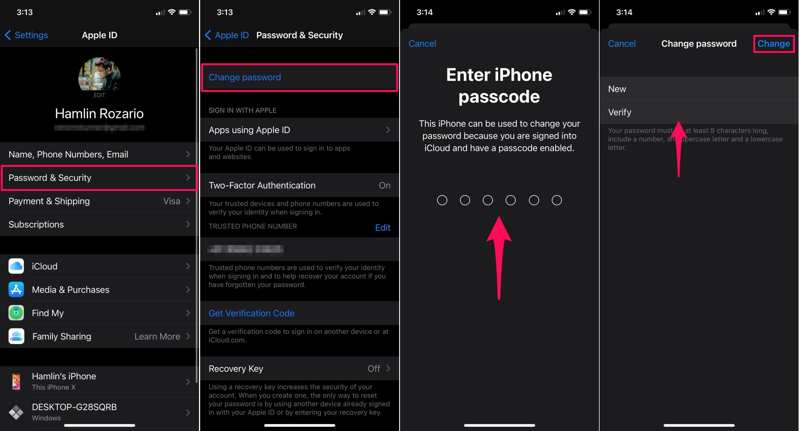
Paso 1: Abra la Configuración aplicación en tu iPhone.
Paso 2: Toca tu perfil y elige Contraseña y seguridad or Inicio de sesión y seguridad.
Paso 3: Toque en el Cambiar Contraseña .
Paso 4: Si se le solicita, ingrese su código de acceso de iPhone para verificar su identidad.
Paso 5: Luego, ingresa una nueva contraseña de iCloud, verifícala y toca CAMBIAR.
Nota: Si tienes una MacBook, puedes recuperar la contraseña de correo electrónico de iCloud desde tu ordenador. El proceso es similar al de tu iPhone.
Cómo recuperar la contraseña de iCloud en un iPhone nuevo
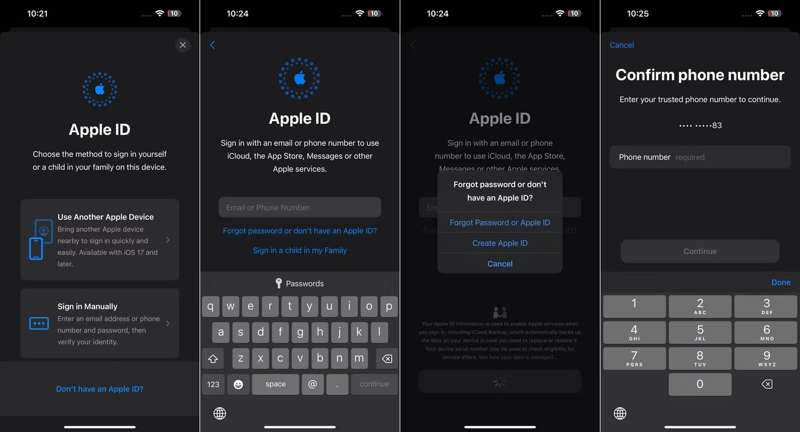
Paso 1: Configura tu nuevo iPhone.
Paso 2: Cuando se le solicite iniciar sesión con una cuenta, toque Olvidé la contraseña o no tengo una ID de Apple.
Paso 3: Pulsa para buscar Inicia sesión en tu iPhone y elige Iniciar sesión manualmente.
Paso 4: Cuando se le solicite que ingrese su correo electrónico de iCloud, toque ¿Olvidó o no tiene un ID de Apple?.
Paso 5: Luego toque ¿Ha olvidado su contraseña? or ID de apple.
Paso 6: Ingrese la dirección de correo electrónico o el número de teléfono asociado a su iCloud.
Paso 7: Confirma tu número de teléfono y pulsa Enviar código a.
Paso 8: Cuando recibas el código de verificación, ingrésalo y pulsa Siguiente.
Paso 9: Por último, escriba una nueva contraseña y confirme la recuperación de contraseña del correo electrónico de iCloud.
Cómo recuperar la contraseña de iCloud en un iPhone prestado
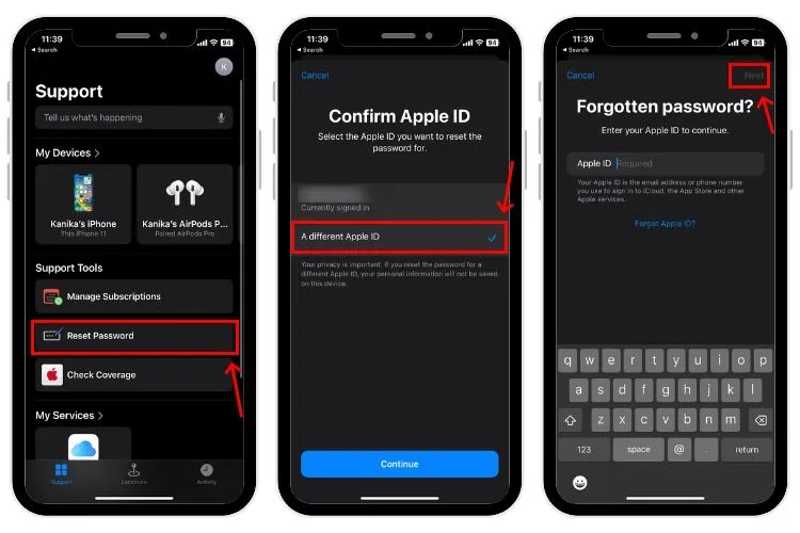
Paso 1: Ejecute la aplicación de soporte de Apple en un dispositivo iOS prestado.
Consejos: Puedes descargar esta aplicación desde la App Store de forma gratuita.
Paso 2: Localice la Herramientas de soporte sección y toque Restablecer la Contraseña.
Paso 3: Toque en el Restablecer Mi Contraseña Botón en la parte inferior.
Paso 4: Ingresa tu ID de Apple y pulsa Siguiente.
Paso 5: Luego verifique su identidad con el número de teléfono asociado.
Paso 6: Por último, deje una nueva contraseña, vuelva a ingresarla y confirme el cambio.
Parte 2: Cómo recuperar la contraseña de iCloud en línea
Si no puedes recuperar la contraseña de iCloud de Apple en un iPhone, también puedes probar el sitio web de recuperación de contraseñas de Apple. Requiere un canal para verificar tu identidad. Además, el proceso varía ligeramente según tu configuración.
Paso 1: Vaya a www.apple.com/iforgot en un navegador web y haga clic en Restablecer la Contraseña.
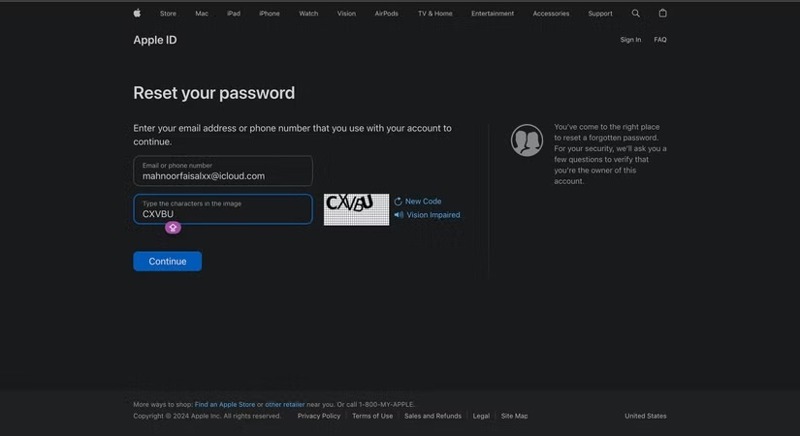
Paso 2: Introduce el ID de Apple que usaste para iniciar sesión en iCloud. Introduce los caracteres de la imagen y haz clic. Continuar.
Paso 3: Escriba su número de teléfono asociado a su cuenta y haga clic Continuar.
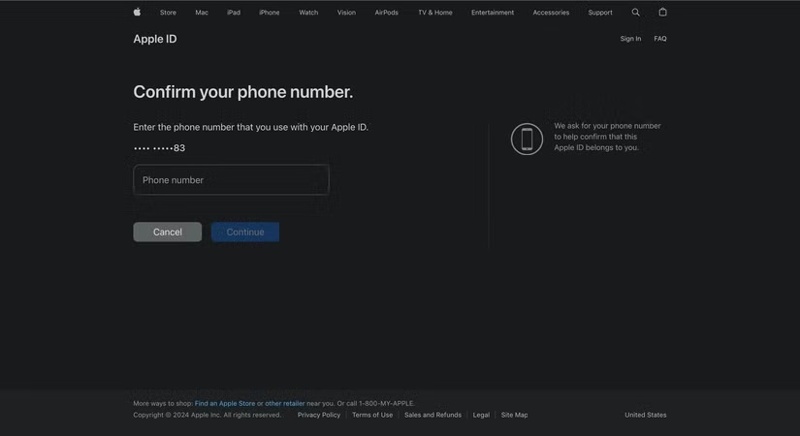
Entonces te enfrentarás a algunas situaciones:
Situación 1: La 2FA está habilitada
Paso 4: Seleccione un dispositivo confiable.
Paso 5: Pulsa para buscar Permitir en el dispositivo de confianza.
Paso 6: Introduzca la contraseña de inicio de sesión de su dispositivo.
Paso 7: Establezca una nueva contraseña para su cuenta de iCloud.
Situación 2: La 2FA está deshabilitada
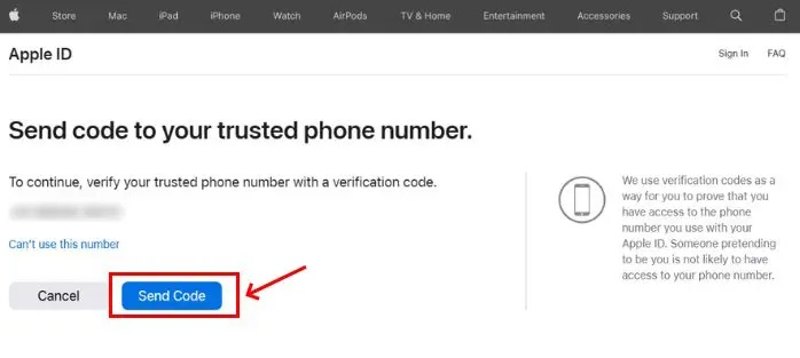
Paso 4: Pulsa para buscar Enviar código para recibir el código de verificación para recuperar la contraseña de iCloud.
Paso 5: Cuando obtengas el código, escríbelo en el cuadro.
Paso 6: Por último, establezca una nueva contraseña, vuelva a ingresarla y confirme el cambio.
Situación 3: Su número de teléfono no está disponible
Paso 4: Presione la tecla No puedo usar este número .
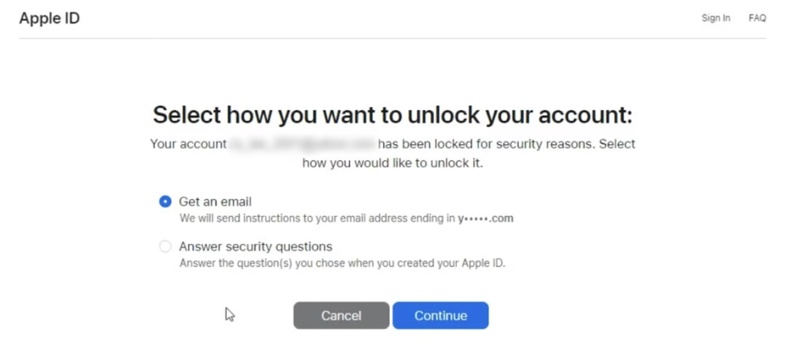
Paso 5: Luego, elige un canal, como por ejemplo Consigue un correo electrónico or Responder preguntas de seguridad.
Paso 6: Si usted elige Consigue un correo electrónicoDeja tu correo electrónico para recibir el código de verificación. Introdúcelo en la página web.
Si elige esta última opción, responda cada pregunta de seguridad exactamente.
Paso 7: Por último, establezca una nueva contraseña para confirmar la recuperación de la contraseña de iCloud.
Parte 3: Cómo eliminar la contraseña de inicio de sesión de iCloud si la olvidas
Debes proporcionar tu ID de Apple asociado a tu cuenta de iCloud al recuperar tu contraseña de iCloud. Si olvidaste tu ID de Apple, la solución alternativa es eliminar la cuenta anterior de tu iPhone para poder crear una nueva directamente. A partir de aquí, te recomendamos... Desbloqueador de Apeaksoft iOS.
La mejor manera de eliminar la contraseña de inicio de sesión de iCloud de tu iPhone
- Eliminar una ID de Apple y una cuenta de iCloud en tu iPhone o iPad.
- No te pida la contraseña de tu ID de Apple, tu contraseña de iCloud ni el código de acceso de pantalla.
- Ofrece funciones adicionales, como la eliminación de MDM.
- Compatible con una amplia gama de modelos de iPhone, iPad y iPod.
Descarga segura
Descarga segura

Cómo eliminar la contraseña de inicio de sesión de iCloud en tu iPhone
Paso 1: Conéctese a su iPhone
Abre el mejor software para eliminar contraseñas de iCloud después de instalarlo en tu PC. Existe otra versión para Mac. Conecta tu iPhone y tu PC con un cable Lightning. Elige... Eliminar ID de Apple modo y haga clic en el Tus datos .

Paso 2: Eliminar la contraseña de inicio de sesión de iCloud
Si Buscar mi está deshabilitado, el software borrará inmediatamente tu contraseña de iCloud en tu iPhone.
Si Buscar está habilitado en iOS 11.3 o anterior, restablezca todos los ajustes en su dispositivo. Vaya a Configuración, escoger General, grifo Restablecery golpear Restablecer Todos Los AjustesCuando su dispositivo se reinicie, el software hará su trabajo.
Si Buscar está habilitado en iOS 11.4 o posterior, activa la autenticación de dos factores (2FA) en tu dispositivo. Ingresa 0000 y haga clic en Confirmar. Verifique la información de su dispositivo y haga clic en Tus datos Para descargar el firmware, ingrese 0000 y haga clic DescubrirSerá mejor que lo hagas. respalda tu iPhone con antelación, porque este paso restablecerá el dispositivo de fábrica.

Conclusión
Esta guía te explicó cómo conseguirlo Recuperación de contraseña de inicio de sesión de iCloud En diversas situaciones. Puedes completar la operación en un iPhone usado, un dispositivo iOS nuevo o un iPhone prestado. Además, el sitio web iForgot de Apple te permite restablecer tu contraseña. Apeaksoft iOS Unlocker te permite eliminar tu cuenta de iCloud actual de tu iPhone. Si tienes alguna otra pregunta sobre este tema, escríbela a continuación.
Artículos Relacionados
Si recibes un iPad usado bloqueado por el propietario, no podrás restablecerlo. Sin embargo, nuestra guía te ayuda a solucionar este problema por tu cuenta.
Este artículo analiza los 6 mejores servicios de desbloqueo de iCloud para ayudarlo a desbloquear el bloqueo de activación de iCloud en línea y fuera de línea.
Para desbloquear el iPhone o iPad bloqueado por iCloud, debe elegir un método adecuado y seguir nuestra guía para completarlo de manera efectiva.
Haga clic aquí para leer un tutorial completo sobre cómo omitir Face ID en iPhone cuando su Face ID no funciona y olvida la contraseña del iPhone.

